您好,登錄后才能下訂單哦!
您好,登錄后才能下訂單哦!
這篇文章主要為大家展示了“FlashFXP怎么用”,內容簡而易懂,條理清晰,希望能夠幫助大家解決疑惑,下面讓小編帶領大家一起研究并學習一下“FlashFXP怎么用”這篇文章吧。
FlashFXP最基本的功能,設置站點,上傳網站等。
1)、打開FlashFXP,點擊“站點”>“站點管理器”;或者按快捷鍵F4。
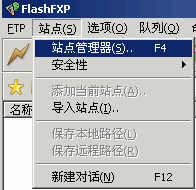
2)、在“站點管理器”對話框中,點擊“新建站點”,在彈出的對話框中,輸入一個站點名稱。
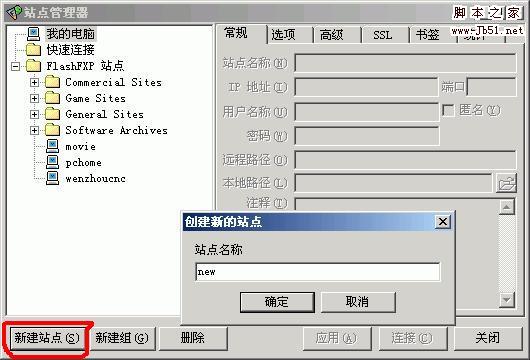
3)、在常規面板,輸入ftp空間的IP地址,端口,用戶名稱,密碼,然后點擊“應用”按鈕,站點就設置好了。點擊“連接”按鈕,就可以連接站點。
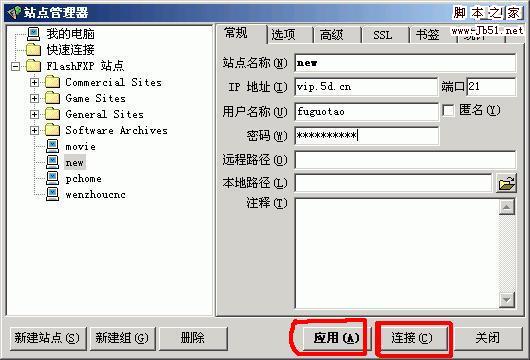
4)、連接上站點之后,在本地磁盤,找到要上傳的文件或數據,選中后右鍵單擊,單擊“傳輸”。上傳網站就這樣輕易實現了。如果要上傳的文件很多,你也可以將他們全選,然后傳輸。
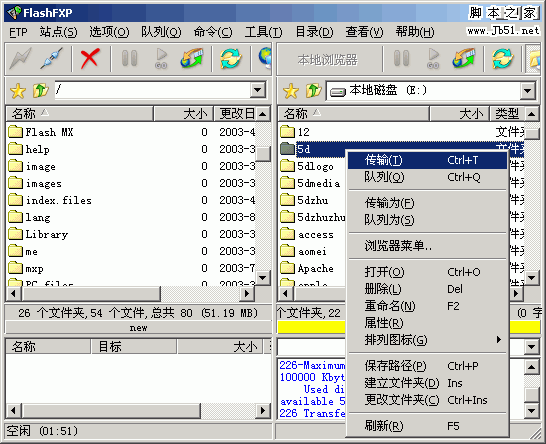
同樣的方法,選中遠程空間中的文件或者文件夾,點右鍵,占擊“傳輸”,就可以下載到本地。
FlashFXP最特殊的功能是它可以實現站點之間的對傳,這也體現在它的名稱FlashFXP上,而不叫FlashFTP。如果你有多個網站并且需要互相傳輸文件,那就多多利用這個功能吧。
1.在“站點管理器”中,輸入站點的ftp信息,定義好要對傳的兩個站點。
2.在“站點管理器”中,點擊“連接”,首先連接其中一個站點,之后再連接另一個站點。選中一個站點中的文件或者文件夾,點擊右鍵,選中“傳輸”。
下圖中紅色圈圈內的按鈕就是用來切換本地和互聯網的,如果需要站點和站點之間傳數據,需要用這個按鈕將一側的本地切換到互聯網,然后連接上。
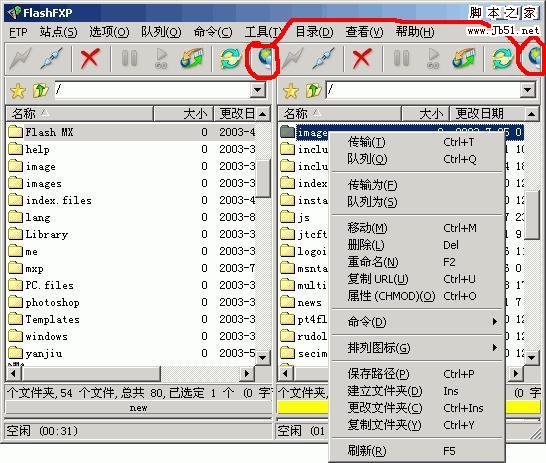
3)、在維護站點的時候,需要使兩個站點的文件同步,如果有很多文件相同,要找出不同文件,用肉眼是件很累的事。可以使用FlashFXP的“比較文件夾功能”。先在兩個站點中選擇要作比較的兩個文件夾,然后選擇“工具”/“比較文件夾”。
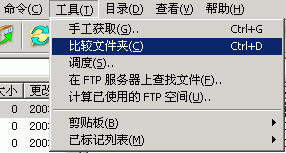
或許你在上傳網站時也會碰到以下的問題“以前做了一部分網頁,過了一段時間換了機器又做,發現上傳后大小寫不一樣.以前是小寫,現在傳上去的文件全是大寫所以連接就出問題.有沒有快的辦法一次能將大寫改成小寫?”
FlashFXP中可以輕松改變上傳或者下載文件名稱的大小寫。
方法一:對于某個站點的文件,打開“站點管理器”,在“高級”選項卡中,選擇“小寫”。
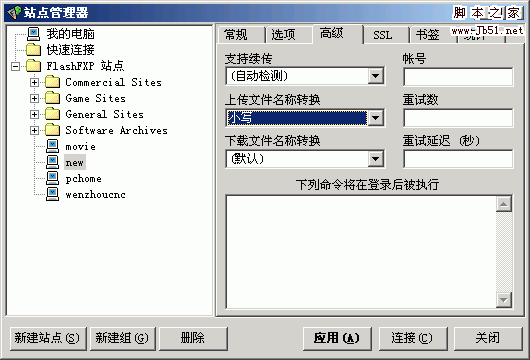
方法二:對于大量站點需要更改大小寫文件名稱的,需要改變站點的默認參數。
1)、點擊“選項”/“參數選擇”。
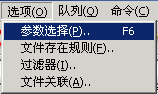
2)在“傳輸”選項卡中,“上傳文件名稱轉換”下拉框中選擇“小寫”。
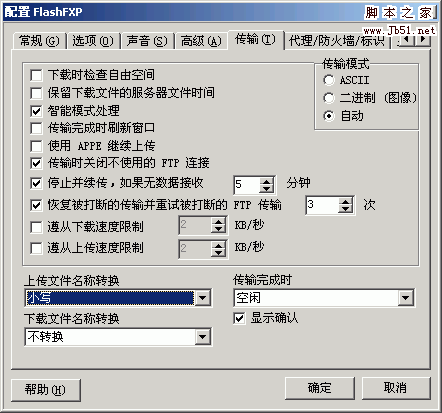
FlashFXP還具有避免空閑功能,可以防止被站點踢出。
1)、點擊“選項”/“參數選擇”。
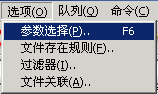
2)、在“常規”選項卡中,選中“發送保持連接命令”,設置相應的參數。
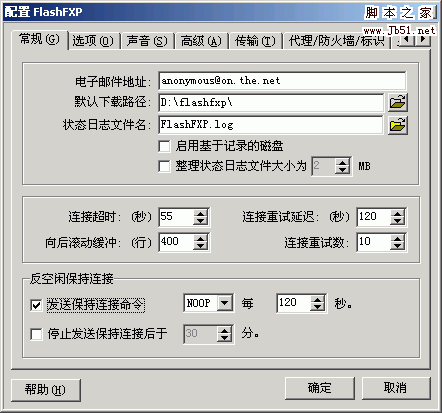
FlashFXP可以讓你了解已使用的FTP空間。
1)、連接站點。
2)、選擇“工具”/“計算已使用的FTP空間”。

3)、在“已使用磁盤空間”對話框中,選擇要計算的文件夾,“/”代表整個站點。
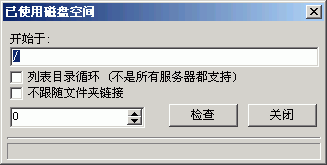
4)、掃描完成后出現結果,例如下圖。
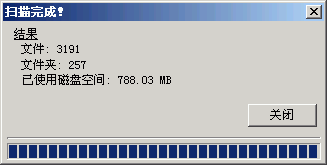
以上是“FlashFXP怎么用”這篇文章的所有內容,感謝各位的閱讀!相信大家都有了一定的了解,希望分享的內容對大家有所幫助,如果還想學習更多知識,歡迎關注億速云行業資訊頻道!
免責聲明:本站發布的內容(圖片、視頻和文字)以原創、轉載和分享為主,文章觀點不代表本網站立場,如果涉及侵權請聯系站長郵箱:is@yisu.com進行舉報,并提供相關證據,一經查實,將立刻刪除涉嫌侵權內容。